Observação
O acesso a essa página exige autorização. Você pode tentar entrar ou alterar diretórios.
O acesso a essa página exige autorização. Você pode tentar alterar os diretórios.
A janela Caixa de Ferramentas exibe os controles que você pode adicionar aos projetos do Visual Studio. Para abrir a Caixa de Ferramentas, escolha Exibir>Caixa de Ferramentas na barra de menus ou pressione Ctrl+Alt+X.

Você pode arrastar e soltar diferentes controles na superfície do designer que você está usando e redimensionar e posicionar os controles.
A caixa de ferramentas aparece em conjunto com exibições de designer, como a exibição do designer de um arquivo XAML ou um projeto de aplicativo do Windows Forms. A caixa de ferramentas exibe somente os controles que podem ser usados no designer atual. Você pode pesquisar dentro da Caixa de Ferramentas para filtrar ainda mais os itens que aparecem.
Observação
Para alguns tipos de projeto, a Caixa de Ferramentas pode não mostrar nenhum item.
A versão do .NET direcionada ao projeto também afeta o conjunto de controles visíveis na Caixa de Ferramentas. Você pode alterar a versão da estrutura de destino das páginas de propriedades do projeto, se necessário. Selecione o nó do projeto no Gerenciador de Soluções e, na barra de menus, escolhaPropriedades do nome do projeto do >. Na guia Aplicativo , use a lista suspensa da estrutura de destino.
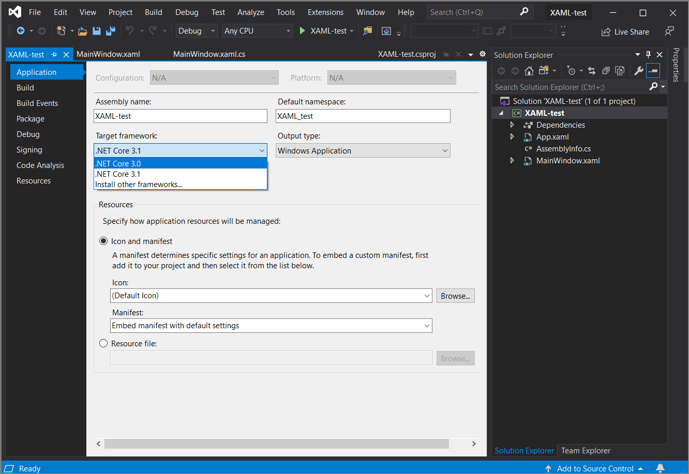
Gerenciar a janela caixa de ferramentas e seus controles
Por padrão, a Caixa de Ferramentas é recolhida ao longo do lado esquerdo do IDE do Visual Studio e aparece quando o cursor é movido sobre ele. Você pode fixar a Caixa de Ferramentas (clicando no ícone Fixar na barra de ferramentas) para que ela permaneça aberta quando você mover o cursor. Você também pode desencaixar a janela caixa de ferramentas e arrastá-la para qualquer lugar na tela. Você pode encaixar, desencaixar e ocultar a Caixa de Ferramentas clicando com o botão direito do mouse em sua barra de ferramentas e selecionando uma das opções.
Dica
Se a Caixa de Ferramentas não aparecer mais como recolhida ao longo do lado esquerdo do IDE do Visual Studio, você poderá adicioná-la de volta escolhendo oLayout da Janela de Redefinição de > na barra de menus.
Você pode reorganizar os itens em uma guia Caixa de Ferramentas ou adicionar guias e itens personalizados usando os seguintes comandos no menu de contexto do clique com o botão direito do mouse:
Renomear Item – Renomeia o item selecionado.
Modo de Exibição de Lista – Mostra os controles em uma lista vertical. Se desmarcado, os controles serão exibidos horizontalmente.
Mostrar Tudo – Mostra todos os controles possíveis (não apenas os que se aplicam ao designer atual).
Escolher Itens – Abre a caixa de diálogo Escolher Itens da Caixa de Ferramentas para que você possa especificar os itens que aparecem na Caixa de Ferramentas. Você pode mostrar ou ocultar um item marcando ou desmarcando sua caixa de seleção.
Classificar itens em ordem alfabética – classifica os itens por nome.
Redefinir Barra de Ferramentas – Restaura as configurações e os itens padrão da Caixa de Ferramentas .
Adicionar Guia – Adiciona uma nova guia Caixa de Ferramentas .
Mover para cima – move o item selecionado para cima.
Mover para baixo – move o item selecionado para baixo.
Criar e distribuir controles personalizados da Caixa de Ferramentas
Você pode criar controles personalizados da Caixa de Ferramentas , começando com um modelo de projeto baseado no Windows Presentation Foundation ou no Windows Forms. Em seguida, você pode distribuir seu controle personalizado para seus colegas de equipe ou publicá-lo na Web usando o Instalador de Controles da Caixa de Ferramentas.
Caixa de ferramentas, guia Componentes
Exibe componentes que você pode adicionar aos designers do Visual Basic e do C# para Windows Forms. Além dos componentes do .NET incluídos no Visual Studio, como o e MessageQueue os EventLog componentes, você pode adicionar componentes próprios ou de terceiros a essa guia.
Para exibir essa guia, abra um designer do Windows Forms. Selecione Ver Caixa>de Ferramentas. Na Caixa de Ferramentas, selecione a guia Componentes .
Componentes
Trabalhador de fundo
Cria uma BackgroundWorker instância de componente que pode executar uma operação em um thread separado e dedicado. Para obter mais informações, consulte o componente BackgroundWorker.
Entrada de diretório
Cria uma DirectoryEntry instância de componente que encapsula um nó ou objeto na hierarquia do Active Directory e pode ser usada para interagir com provedores de serviços do Active Directory.
Pesquisador de diretórios
Cria uma DirectorySearcher instância de componente que você pode usar para executar consultas no Active Directory.
Provedor de erros
Cria uma ErrorProvider instância de componente, que indica ao usuário final que um controle em um formulário tem um erro associado a ele. Para obter mais informações, confira Componente ErrorProvider.
EventLog
Cria uma EventLog instância de componente que você pode usar para interagir com logs de eventos personalizados e do sistema, incluindo gravar eventos em um log e ler dados de log.
Observador do Sistema de Arquivos
Cria uma FileSystemWatcher instância de componente que você pode usar para monitorar alterações em qualquer diretório ou arquivo ao qual você tenha acesso.
Provedor de Ajuda
Cria uma HelpProvider instância de componente que fornece ajuda pop-up ou online para controles. Para obter mais informações, consulte o componente HelpProvider.
Lista de imagens
Cria uma ImageList instância de componente que fornece métodos para gerenciar uma coleção de Image objetos. Para obter mais informações, consulte o componente ImageList.
Fila de mensagens
Cria uma MessageQueue instância de componente que você pode usar para interagir com filas de mensagens, incluindo ler mensagens e gravar mensagens em filas, processar transações e executar tarefas de administração de filas.
Contador de desempenho
Cria uma PerformanceCounter instância de componente que você pode usar para interagir com contadores de desempenho do Windows, incluindo a criação de novas categorias e instâncias, a leitura de valores de contadores e a execução de cálculos em dados de contador.
Processo
Cria uma Process instância de componente que você pode usar para parar, iniciar e manipular os dados associados aos processos em seu sistema.
Porta serial
Cria uma SerialPort instância de componente que fornece E/S síncrona e controlada por eventos, acesso a estados de fixação e interrupção e acesso a propriedades do driver serial.
ServiceController
Cria uma ServiceController instância de componente que você pode usar para manipular os serviços existentes, incluindo iniciar e parar serviços e enviar comandos para eles.
timer
Cria uma Timer instância de componente que você pode usar para adicionar funcionalidade baseada em tempo aos seus aplicativos baseados no Windows. Para obter mais informações, consulte o componente Timer.
Observação
Há também um sistema baseado Timer em que você pode adicionar à caixa de ferramentas Isso Timer é otimizado para aplicativos de servidor e os Windows Forms Timer são mais adequados para uso nos Windows Forms.
Caixa de ferramentas, guia HTML
A guia HTML da Caixa de Ferramentas fornece componentes úteis em páginas da Web e formulários da Web. Para exibir essa guia, primeiro abra um documento para edição no designer HTML. No menu Exibir , clique em Caixa de Ferramentas e clique na guia HTML da Caixa de Ferramentas.
Para criar uma instância de uma ferramenta na guia HTML , clique duas vezes na ferramenta para adicioná-la ao documento no ponto de inserção atual ou selecione a ferramenta e arraste-a para a posição desejada na superfície de edição.
As ferramentas a seguir estão disponíveis por padrão na guia HTML.
Ponteiro

Essa ferramenta é selecionada por padrão quando qualquer guia Caixa de Ferramentas é aberta. Ele não pode ser excluído. O ponteiro permite arrastar objetos para a superfície de exibição design, redimensioná-los e reposicioná-los na página ou no formulário. Para obter mais informações, consulte caixa de ferramentas.
Entrada (botão)

Insere um input elemento de type="button". Para alterar o texto exibido, edite a name propriedade. Por padrão, id="Button1" é inserido para o primeiro botão, id="Button2" para o segundo e assim por diante.
Quando você arrasta a Entrada (Botão) para a superfície de exibição Design, a marcação HTML como a seguinte é inserida em seu documento:
<input id="Button1" type="button" value="Button" name="Button1">
Entrada (Redefinição)

Insere um input elemento de type="reset". Para alterar o texto exibido, edite a name propriedade. Por padrão, id="Reset1" é inserido para o primeiro botão de redefinição, id="Reset2" para o segundo e assim por diante.
Quando você arrasta Entrada (Redefinição) para a superfície de exibição design, a marcação HTML como a seguinte é inserida em seu documento:
<input id="Reset1" type="reset" value="Reset" name="Reset1">
Entrada (Enviar)

Insere um input elemento de type="submit". Para alterar o texto exibido, edite a name propriedade. Por padrão, id="Submit1" é inserido para o primeiro botão enviar, id="Submit2" para o segundo e assim por diante.
Quando você arrasta Entrada (Enviar) para a superfície de exibição design, a marcação HTML como a seguinte é inserida no documento:
<input id="Submit1" type="submit" value="Submit" name="Submit1">
Entrada (Texto)

Insere um input elemento do type="text" seu documento. Para alterar o texto padrão exibido, edite o value atributo. Por padrão, id="Text1" é inserido para o primeiro campo de texto, id="Text2" para o segundo e assim por diante.
Quando você arrasta Entrada (Texto) para a superfície de exibição Design, a marcação HTML como a seguinte é inserida em seu documento:
<input id="Text1" TYPE="text" value="Text Field" name="Text1">
Importante
É recomendável validar todas as entradas do usuário. Para obter mais informações, consulte Validando a entrada do usuário em sites ASP.NET Web Pages (Razor).
Entrada (Arquivo)

Insere um input elemento do type="file" seu documento. Por padrão, id="File1" é inserido para o primeiro campo de arquivo, id="File2" para o segundo e assim por diante.
Quando você arrasta Entrada (Arquivo) para a superfície de exibição design, a marcação HTML como a seguinte é inserida em seu documento:
<input id="File1" type="file" name="File1">
Importante
É recomendável validar todas as entradas do usuário. Para obter mais informações, consulte Validando a entrada do usuário em sites ASP.NET Web Pages (Razor).
Entrada (senha)

Insere um input elemento de type="password". Por padrão, id="Password1" é inserido para o primeiro campo de senha, id="Password2" para o segundo e assim por diante.
Quando você arrasta a Entrada (Senha) para a superfície de exibição design, a marcação HTML como a seguinte é inserida em seu documento:
<input id="Password1" type="password" name="Password1">
Importante
Se o aplicativo transmitir nomes de usuário e senhas, você deverá configurar seu site para usar o SSL (Secure Sockets Layer) para criptografar a transmissão. Para obter mais informações, consulte Proteção de Conexões. Além disso, é recomendável validar todas as entradas do usuário. Para obter mais informações, consulte Validando a entrada do usuário em sites ASP.NET Web Pages (Razor).
Entrada (caixa de seleção)

Insere um input elemento de type="checkbox". Para alterar o texto exibido, edite a name propriedade. Por padrão, id="Checkbox1" é inserido para a primeira caixa de seleção, id="Checkbox2" para o segundo e assim por diante.
Quando você arrasta a entrada (caixa de seleção) para a superfície de exibição Design, a marcação HTML como a seguinte é inserida em seu documento:
<input id="Checkbox1" type="checkbox" name="Checkbox1">
Entrada (Rádio)

Insere um input elemento de type="radio". Para alterar o texto exibido, edite a name propriedade. Por padrão, id="Radio1" é inserido para o primeiro botão de opção, id="Radio2" para o segundo e assim por diante.
Quando você arrasta Entrada (Rádio) para a superfície de exibição Design, a marcação HTML como a seguinte é inserida em seu documento:
<input id="Radio1" type="radio" name="Radio1">
Entrada (oculta)

Insere um input elemento de type="hidden". Por padrão, id="Hidden1" é inserido para o primeiro campo oculto, id="Hidden2" para o segundo e assim por diante.
Quando você arrasta a Entrada (Oculta) para a superfície de exibição design, a marcação HTML como a seguinte é inserida em seu documento:
<input id="Hidden1" type="hidden" name="Hidden1">
Área de texto

Insere um textarea elemento. Você pode redimensionar a área de texto ou usar suas barras de rolagem para exibir o texto que se estende além de sua área de exibição. Para alterar o texto padrão exibido, edite o value atributo. Por padrão, id="textarea1" é inserida a primeira área de texto, id=" textarea 2" para a segunda e assim por diante.
Quando você arrasta o Textarea para a superfície de exibição design, a marcação HTML como a seguinte é inserida no documento:
<textarea id=" textarea 1 name=" textarea 1" rows=2 cols=20></textarea>
Importante
É recomendável validar todas as entradas do usuário. Para obter mais informações, consulte Validando a entrada do usuário em sites ASP.NET Web Pages (Razor).
Tabela

Insere um table elemento.
Quando você arrasta a Tabela para a superfície de exibição design, a marcação HTML como a seguinte é inserida em seu documento:
<table cellspacing="1" width="75%" border=1> <tr><td></td></tr></table>
Imagem

Insere um img elemento. Edite este elemento para especificar seu texto e seu srcalt texto.
Quando você arrasta a imagem para a superfície de exibição design, a marcação HTML como a seguinte é inserida em seu documento:
<img alt="" src="">
Selecionar

Insere um elemento suspenso select (sem um size atributo). Por padrão, id="select1" é inserido para a primeira caixa de listagem, id="select2" para o segundo e assim por diante.
Quando você arrasta Select para a superfície de exibição design, a marcação HTML como a seguinte é inserida em seu documento:
<select id="select1" name="select1"><option selected></option></select>
Você pode criar um elemento de várias linhas select aumentando o valor da propriedade size.
Regra horizontal

Insere um hr elemento. Para aumentar a espessura da linha, edite o size atributo.
Quando você arrasta a Regra Horizontal para a superfície de exibição design, a marcação HTML como a seguinte é inserida em seu documento:
<hr width="100%" size=1>
Div

Insere um div elemento que inclui um ms_positioning="FlowLayout" atributo. Exceto pela largura e altura, esse item é idêntico a um Painel de Layout de Fluxo. Para formatar o texto contido no div elemento, adicione um class="stylename" atributo à marca de abertura.
Quando você arrasta Div para a superfície de exibição design, a marcação HTML como a seguinte é inserida em seu documento:
<div ms_positioning="FlowLayout" style="width: 70px; position: relative; height: 15px">Label</div>
Caixa de ferramentas, guia Dados
Exibe objetos de dados que você pode adicionar a formulários e componentes. A guia Dados da Caixa de Ferramentas é exibida quando você cria um projeto que tem um designer associado. A Caixa de Ferramentas aparece por padrão no ambiente de desenvolvimento integrado do Visual Studio; se você precisar exibir a Caixa de Ferramentas, selecione Caixa de Ferramentas no menu Exibir .
Dica
Executar o Assistente de Configuração da Fonte de Dados cria e configura automaticamente a maioria dos itens de dados. Para obter mais informações, consulte Adicionar novas fontes de dados.
Para ir diretamente para a página de referência do .NET para um componente, pressione F1 no item na Caixa de Ferramentas ou no item de componente na bandeja do designer.
| Nome | Descrição |
|---|---|
| DataSet | Adiciona uma instância de um conjunto de dados digitado ou não tipado ao formulário ou componente. Quando você arrasta esse objeto para um designer, ele exibe uma caixa de diálogo que permite que você selecione uma classe de conjunto de dados tipada existente ou especifique que deseja criar um conjunto de dados novo, em branco e não tipado. Nota: Você não usa o DataSet objeto na Caixa de Ferramentas para criar um novo esquema de conjunto de dados tipado e uma classe. Para obter mais informações, consulte Create and configure datasets (Criar e configurar conjuntos de dados). |
| DataGridView | Fornece uma maneira eficiente e flexível de exibir dados em um formato tabular. |
| BindingSource | Simplifica o processo de associação de controles a uma fonte de dados subjacente. |
| BindingNavigator | Representa a interface do usuário de navegação e manipulação para controles em um formulário associado a dados. |